
[Top 4 Ways] Comment synchroniser facilement des notes d' Mac à un iPhone ?

"iCloud enregistre mes notes mais ne me permet pas de les transférer sur mon iPhone, elles ne sont donc enregistrées que sur mon disque dur. Mon Mac book Pro a également enregistré les notes, dans l'application Notes sur le Mac . Mais comment transférer les notes du Mac vers l'iPhone ?"
- De la communauté d'assistance Apple
Prendre des notes est quelque chose que la plupart d'entre nous font quotidiennement, que ce soit pour l'école, le travail ou simplement pour noter des pensées. Si vous utilisez à la fois un Mac Book et un iPhone, il est très utile de savoir comment synchroniser les notes d' Mac vers un iPhone. Dans ce guide, nous allons vous montrer comment vous assurer que vos notes s'affichent automatiquement sur votre iPhone après les avoir écrites sur votre Mac Book. C'est un moyen simple de rester organisé et de ne jamais perdre vos idées.
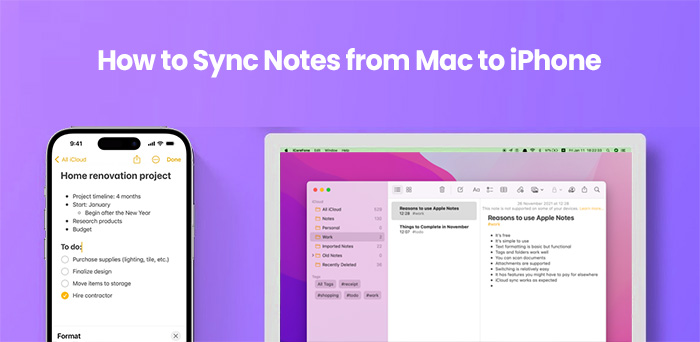
L'un des moyens les plus simples pour les utilisateurs Apple de synchroniser des notes d'un Mac vers un iPhone consiste à utiliser iCloud. Si vous ne savez pas comment procéder, suivez simplement ces étapes :
Étape 1 : Sur votre Mac , ouvrez « Préférences Système » et cliquez sur « iCloud ».
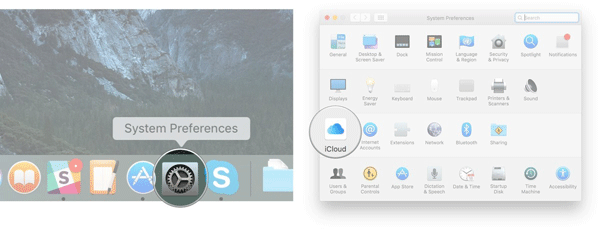
Étape 2 : Connectez-vous avec votre e-mail et votre mot de passe iCloud si vous n'êtes pas déjà connecté.
Étape 3 : Dans la liste des applications, assurez-vous que la case à côté de Notes est cochée. Attendez ensuite quelques instants pendant que vos notes se synchronisent.
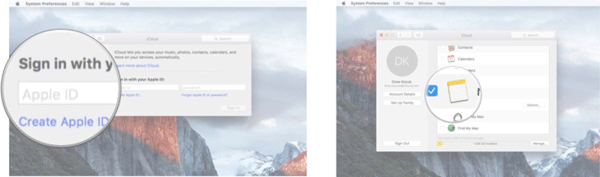
Une fois la synchronisation terminée, toutes les notes de votre Mac apparaîtront sur votre iPhone et sur tout autre appareil Apple utilisant le même compte iCloud. Vous pourrez les ouvrir et les visualiser immédiatement depuis votre iPhone.
iCloud vous permet de transférer des notes de Mac vers iPhone, mais sachez qu'il ne prend en charge que le transfert de notes entières. De plus, vous devez vous assurer que vous vous trouvez dans un environnement où le Wifi est disponible et stable. Si vous souhaitez simplement synchroniser certaines notes d'un ordinateur Mac vers un iPhone, vous pouvez réellement compter sur Coolmuster iOS Assistant , qui vous permet de synchroniser de manière sélective ou totale des notes de Mac vers un iPhone, ainsi que d'autres appareils tels que des contacts, des messages, des photos, des vidéos et bien d'autres.
Principales fonctionnalités de l'assistant iOS Coolmuster :
Pour utiliser ce logiciel pour synchroniser les notes de Mac vers iPhone, de simples clics suffisent :
01 Ouvrez le logiciel installé sur l'ordinateur et reliez l'iPhone à l'ordinateur Mac . Le logiciel détectera votre appareil et affichera tous les dossiers de fichiers sur l'interface principale.

02 Allez dans la barre latérale gauche, choisissez l'onglet Notes et le logiciel analysera votre iPhone pour trouver toutes les notes de votre iPhone.
03 Pour transférer des notes de Mac vers iPhone, vous pouvez cliquer sur l'option « Importer » dans le menu supérieur, accéder aux notes sur l'ordinateur Mac et enfin les transférer de Mac vers votre iPhone.

Guide vidéo :
Les notes sont soudainement supprimées de l'iPhone ? Cet article en explore les raisons et propose sept solutions au problème de disparition des notes de l'iPhone.
Les notes de l'iPhone ont disparu ? Comment récupérer des notes sur iPhoneVous pouvez utiliser AirDrop pour envoyer rapidement une note de votre Mac vers votre iPhone. C'est facile à faire, mais gardez à l'esprit que cette méthode ne vous permet d'envoyer qu'une seule note à la fois. Si vous souhaitez déplacer toutes vos notes en même temps, il est préférable d'utiliser iCloud, comme expliqué précédemment.
Pour envoyer une note avec AirDrop, assurez-vous que votre Mac et votre iPhone sont sur le même réseau Wi-Fi et que Bluetooth est activé pour les deux.
Étape 1 : Sur votre Mac , ouvrez l'application Notes et choisissez la note que vous souhaitez envoyer. Cliquez sur le bouton Partager en haut, puis sélectionnez AirDrop.
Étape 2 : Votre Mac recherchera les appareils Apple à proximité. Lorsque votre iPhone apparaît, cliquez sur son nom. Vous recevrez un message sur votre iPhone indiquant que votre Mac souhaite partager une note. Appuyez simplement sur « Accepter » et la note sera enregistrée dans votre application Notes.

Vous pouvez répéter ces étapes pour envoyer plusieurs notes une par une.
Vous pouvez également aller dans l'autre sens et transférer des notes AirDrop de votre iPhone vers votre Mac .
Vous pouvez également transférer et afficher vos notes Mac sur votre iPhone en connectant vos notes à des services en ligne comme Gmail ou Microsoft Exchange.
Étape 1 : Ouvrez l'application Notes depuis votre ordinateur Mac .
Étape 2 : Cliquez sur Notes dans la barre de menu en haut de l'écran.
Étape 3 : Maintenant, sélectionnez l’option Comptes dans le menu déroulant.
Étape 4 : Vous pouvez ensuite choisir Microsoft Exchange, Google ou Facebook, Yahoo avec lequel vous souhaitez synchroniser les notes.
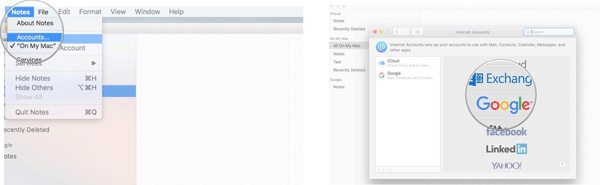
Étape 5 : Entrez votre nom d'utilisateur et votre mot de passe pour le compte lorsque cela est requis.
Étape 6 : Sélectionnez Notes dans la liste des applications pour continuer.
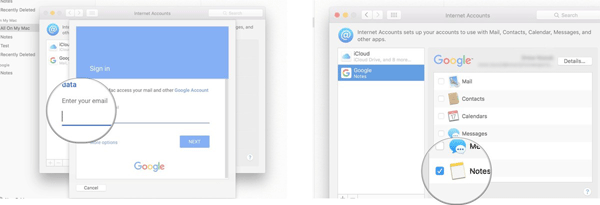
Étape 7 : Après cela, attendez patiemment que le processus soit terminé dans quelques instants.
Dans cet article, nous avons partagé quatre façons simples de synchroniser les notes de votre Mac vers votre iPhone, que vous souhaitiez tout déplacer ou simplement certaines notes. Vous pouvez choisir la méthode qui convient le mieux à vos besoins.
Si vous recherchez un outil pour transférer des données entre votre iPhone et votre ordinateur, Coolmuster iOS Assistant est un bon outil pour commencer. Il est spécialement conçu pour gérer et déplacer des données iOS et vous permet de transférer exactement ce que vous voulez. Essayez-le et voyez avec quelle facilité cela fonctionne.
Articles connexes :
Comment transférer des notes d'iPhone vers Android de 4 manières simples
Comment transférer des notes d'iPhone à iPhone de 5 manières simples
Comment restaurer des notes sur iPhone depuis iCloud sans effort
4 façons de récupérer des notes supprimées définitivement sur iPhone





